Om du ansluter en extern hårddisk Mac till en av USB-portarna på din Mac och du inte kan redigera innehållet på den externa hårddisken beror det antagligen på ett av två problem: hårddisken har sina behörigheter inställd på att endast läsas eller hårddisken är formaterad med NTFS-filsystemet. Båda dessa problem kan lösas med hjälp av datorns standardprogramvara, men ett problem kräver att du raderar hårddisken och formaterar om datorn.
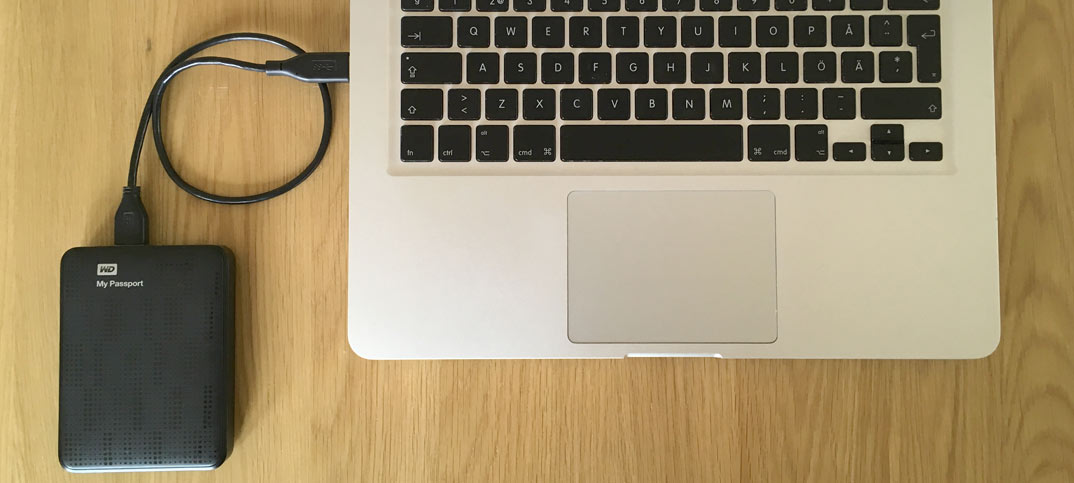
Extern hårddisk Mac – Läs endast behörigheter
Om den externa hårddisken är behörigheten som “Endast läst”, kan du se innehållet på den externa hårddisken, men du kan inte redigera dem. För att kontrollera om din externa hårddiskbehörighet är inställd på “Endast läsning” högerklickar du på den externa hårddiskikonen på datorns skrivbord och väljer alternativet “Visa information”. Klicka på pilen till vänster om rubriken “Dela och behörigheter” för att se behörigheterna för ditt användarkonto. Om krafterna är inställda på “Read Only” kan du inte ändra hårddisken.
Läs endast behörigheter Fix
Klicka på “Apple”, ikonen i datorns menyfält och välj alternativet “Logga ut …”. Logga in som datoradministratör, högerklicka på den externa hårddisken och välj alternativet “Visa information”. Klicka på pilen till vänster om rubriken “Dela och behörigheter”. Klicka på pilarna till höger om det användarkonto som du vill ändra behörigheterna för och välj alternativet “Läs & skriv” från rullgardinsmenyn som visas. Med behörigheterna inställda på “Läs & skriv” kan du redigera hårddiskens innehåll.
Extern hårddisk Mac – NTFS-format
Mac-datorer kan inte ändra innehållet på externa hårddiskar som är formaterade med NTFS-filsystemet. För att kontrollera vilket filsystem din hårddisk är formaterad med, högerklicka på den externa hårddiskikonen och välj alternativet “Visa information”. Klicka på pilen till vänster om rubriken “Allmänt” i avsnittet “Format”. Det format som anges bredvid rubriken “Format” är den externa hårddiskens filsystem.
NTFS Format Fix
Klicka på “Finder” -ikonen i dockningsstationen, följt av mappen “Application”. Klicka på mappen “Verktyg” och dubbelklicka på ikonen “Diskverktyg” för att starta programmet. Därefter klicka på den externa hårddisken i fönstret Diskverktyg och klicka på fliken “Radera”. Klicka på pilen till höger för rubriken “Format” och välj antingen “Mac OS Extended” eller “MS – DOS” från rullgardinsmenyn. Klicka på knappen “Radera…” och bekräfta att du vill ta bort innehållet på hårddisken för att radera och formatera hårddisken till ett format som kan redigeras på en Mac-dator.
Läs gärna mer om hur du t.e.x kan ta skärmdumpar Mac eller hur du ändrar radavståndet i Word här på bloggen 🙂





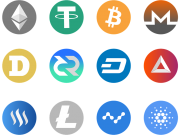

















![Hemlagad gräddig ärtstuvning [Creamed Peas] Krämig majsstuvning på sked över tallrik](https://topics.se/wp-content/uploads/2021/12/creamed-peas-recipe-square-180x135.jpeg)
![Receptet för det bästa rökta bringan [Smoked Beef Brisket] Uppskuren Brisket på tallrik med såser och gott bröd](https://topics.se/wp-content/uploads/2022/01/nbbkkvunzx4-180x135.jpg)
![Hemlagad gräddig majsstuvning [Creamed Corn] Krämig majs toppad med jalapeno](https://topics.se/wp-content/uploads/2021/11/krämig-majs-180x135.jpeg)













[…] Extern hårddisk Mac – Så redigerar du hårddisken! Hur man testar en begagnad dator Bakgrundsbild – Så väljer, byter och raderar man! Enkelt radavstånd i Microsoft Word 2007 [GUIDE] Gratis inspelningsprogram för en PC AllaApplePC […]
Comments are closed.